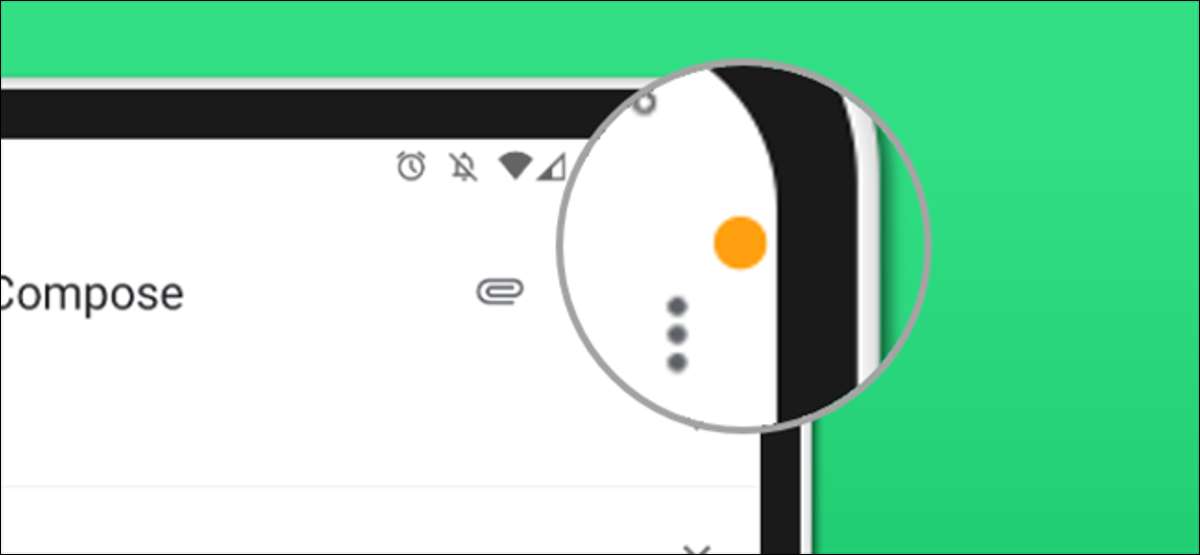
Privacy is een groot onderwerp als het gaat om mobiele apparaten. iPhones en iPads tonen weinig Oranje en groene indicator pictogrammen Wanneer apps toegang krijgen tot de camera of microfoon van het apparaat. Hier is een Android-app die hetzelfde kan doen.
Net als het LED-lampje op een webcam, tonen de iPhone en iPad gekleurde stippen in de statusbalk wanneer een app toegang krijgt tot de camera of microfoon. Android laat zien wanneer apps toegang krijgen tot uw locatie, maar het mist deze indicatoren.
VERWANT: Wat zijn de oranje en groene stippen op een iPhone of iPad?
De app die we zullen gebruiken om deze functionaliteit naar Android te brengen, wordt "Access Dots" genoemd. Het bootst de gekleurde stippen na die aanwezig zijn op iPhone en iPad. De app is eenvoudig in te stellen en geeft u meer informatie over welke apps op de achtergrond doen.
Eerst, installeren " Toegangspunten - iOS 14 Cam / MIC-toegangsindicatoren "Van de Google Play Store op uw Android-telefoon of tablet.
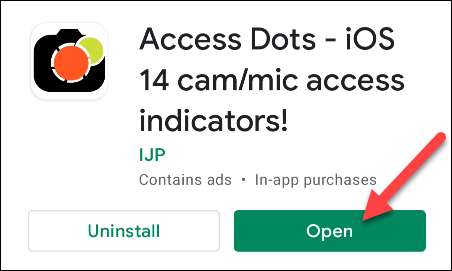
Wanneer u de app voor het eerst opent, wordt u begroet door een schakelaar om toegangspunten in te schakelen. Draai het op om aan de slag te gaan.
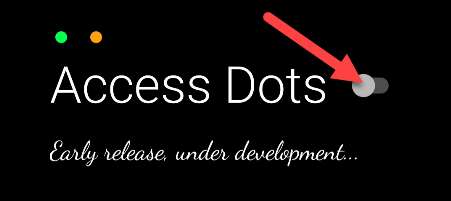
Door de schakelaar te schakelen, brengt u naar het menu Android Toegankelijkheid Instellingen. Om toegangspunten om te werken, moeten we het laten rennen als een toegankelijkheidsdienst. Selecteer het in de lijst met geïnstalleerde apps.
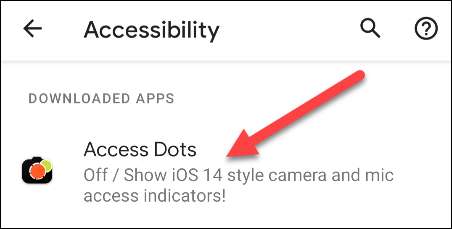
Vervolgens inschakelen, "Toegangstippen gebruiken" om door te gaan met de functie.
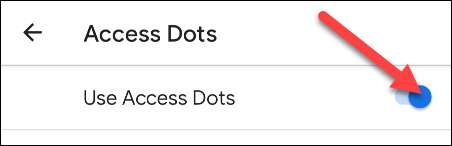
Een pop-up vraagt u om te bevestigen dat u Access Dots-toestemming wilt verlenen om op uw apparaat te staan. Tik op "Toestaan" als je dat in orde bent.
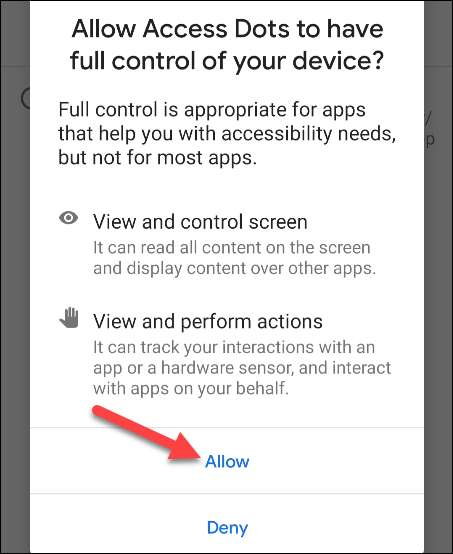
Ga nu terug naar de Access Dots-app. De functie loopt al, maar je wilt waarschijnlijk wat aanpassen. Tik op het pictogram Gear om de instellingen te openen.
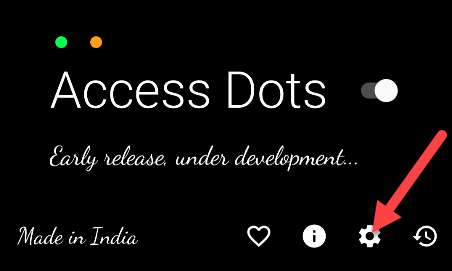
Ten eerste kunt u de kleur van de stippen wijzigen door op de cirkels te tikken en een andere kleur uit de kiezer te kiezen.
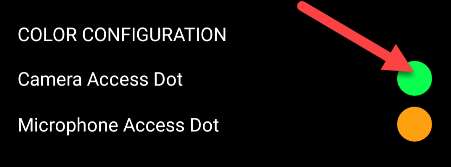
Vervolgens kunt u beslissen waar u wilt dat de indicator DOT verschijnt. Selecteer een van de locaties (aangepaste locatie vereist een in-app-aankoop.).
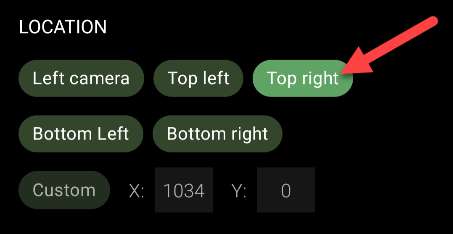
Gebruik tenslotte de schuifregelaar om de afmeting van de punt aan te passen.
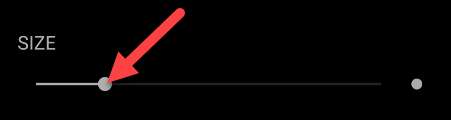
Naast de indicator DOT, houdt de app ook een logboek van apps die toegang hebben tot uw camera en / of microfoon. Tik op het hoofdscherm van de toegangspunten op het pictogram Klok om de geschiedenis te zien.
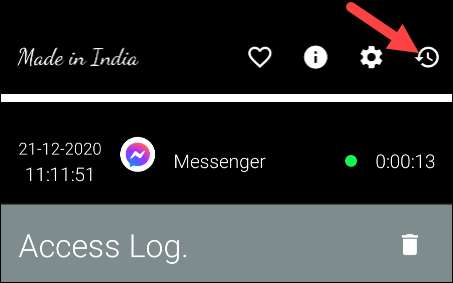
Je ziet nu de gekleurde stippen wanneer een app je camera of microfoon gebruikt.
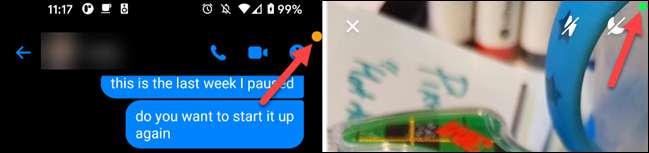
Dat is alles wat er is. Dit is een leuke kleine app om tabs op alle apps te houden die mogelijk toegang krijgen tot uw sensoren op de achtergrond zonder uw toestemming.






